Bản cập nhật One UI 7 đã mang đến giao diện mới mẻ và một số thay đổi về mặt hình ảnh cho điện thoại Samsung Galaxy. Tuy nhiên, có một số thiết lập mặc định mà bạn nên thử thay đổi trước khi quá quen.
Mục lục bài viết
6. Chuyển sang ngăn kéo ứng dụng ngang
Trước đây, Samsung cung cấp ngăn kéo ứng dụng ngang trên các thiết bị Galaxy, tương tự như những gì bạn thấy trên iPhone. Nhưng với One UI 7, ngăn kéo ứng dụng mặc định hiện là dọc, tương tự như những gì bạn thấy trên hầu hết các thiết bị Android stock.
Đây là điều mà người dùng Galaxy đã yêu cầu trong một thời gian dài. Tuy nhiên, sau khi sử dụng ngăn kéo ứng dụng ngang trong vài năm qua, nhiều người thấy quá trình chuyển đổi này hơi khó chịu.
Rất may, One UI 7 bao gồm tùy chọn quay lại kiểu ngang. Để thực hiện việc này, bạn chỉ cần mở ngăn kéo ứng dụng, nhấn vào biểu tượng menu ba chấm ở góc dưới bên phải và chọn Sort > Custom order.
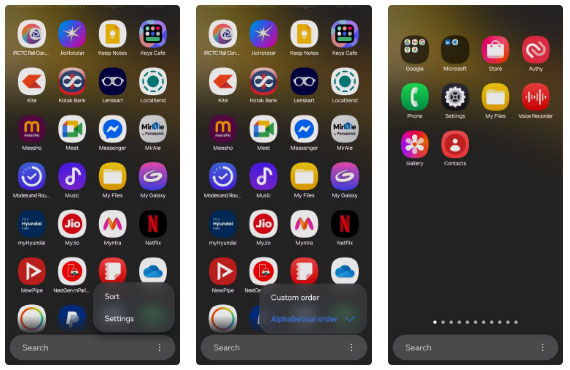
5. Đặt giới hạn sạc tùy chỉnh
Tính năng Protect Battery trên điện thoại Samsung Galaxy khá hữu ích để kéo dài tuổi thọ pin. Trong One UI 6 và các phiên bản trước đó, tính năng này giới hạn mức sạc ở mức 85% để giảm hao mòn pin do thường xuyên sạc đầy.
Nhưng với One UI 7, giờ đây, bạn có thể đặt mức sạc tùy chỉnh ở mức 80%, 85%, 90% hoặc thậm chí 95%. Tính linh hoạt bổ sung này rất tuyệt vời cho bất kỳ ai muốn kiểm soát nhiều hơn tình trạng pin của điện thoại. Mức 80% có thể giúp kéo dài tối đa tuổi thọ pin.
Để thay đổi giới hạn sạc pin trên điện thoại Samsung:
- Vào Settings > Battery > Battery protection.
- Bật Battery protection.
- Chọn chế độ Maximum.
- Sử dụng thanh trượt để đặt giới hạn sạc ưa thích của bạn.
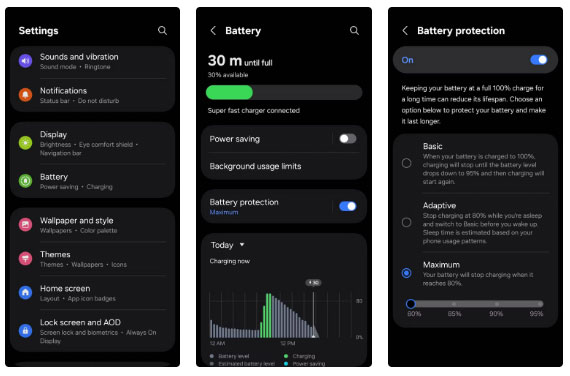
4. Bật Loudness Normalization
Loudness Normalization không hẳn là một tính năng mới vì nó lần đầu tiên xuất hiện trong bản cập nhật One UI 6.1.1. Tuy nhiên, tính năng này chỉ giới hạn ở một số thiết bị như Galaxy Z Fold 6 và Galaxy Z Flip 6. Với One UI 7, tính năng này hiện đã có trên nhiều điện thoại Samsung Galaxy hơn, bao gồm cả S22.
Đúng như tên gọi, Loudness Normalization tự động cân bằng mức âm thanh trong quá trình phát media. Là người thường xuyên nghe âm thanh qua tai nghe, đây là một trong những cài đặt đầu tiên bạn nên bật.
Để thực hiện việc này, hãy vào Settings > Sounds and vibration > Sound quality and effects rồi bật nút chuyển đổi Loudness Equalization.
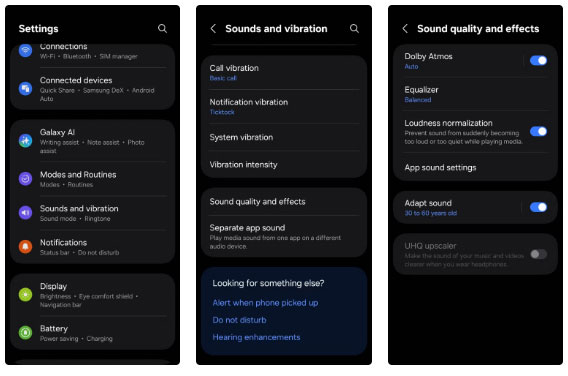
3. Điều chỉnh tốc độ refresh game để tiết kiệm pin
Nhiều người thích giữ tốc độ refresh 120Hz luôn được bật để điện thoại Samsung Galaxy của mình chạy nhanh hơn. Nó làm cho việc cuộn và hoạt ảnh trở nên cực kỳ mượt mà. Tuy nhiên, tốc độ refresh cao hơn cũng có thể làm cạn pin nhanh hơn, đặc biệt là trong các phiên chơi game.
Rất may, trong One UI 7, bạn có thể giới hạn tốc độ refresh cụ thể trong khi chơi game mà không ảnh hưởng đến trải nghiệm mượt mà ở những nơi khác trên điện thoại. Theo cách này, bạn có được cả hai lợi ích: Tốc độ refresh cao để sử dụng hàng ngày và hiệu quả năng lượng được cải thiện khi cần thiết nhất.
Sau đây là cách bạn có thể điều chỉnh tốc độ refresh chỉ dành cho game trên điện thoại Samsung của mình:
- Mở ứng dụng Settings và cuộn xuống để nhấn vào Advanced features.
- Chọn Game Booster Settings.
- Nhấn vào Gaming motion smoothness.
- Chọn tùy chọn 60Hz.
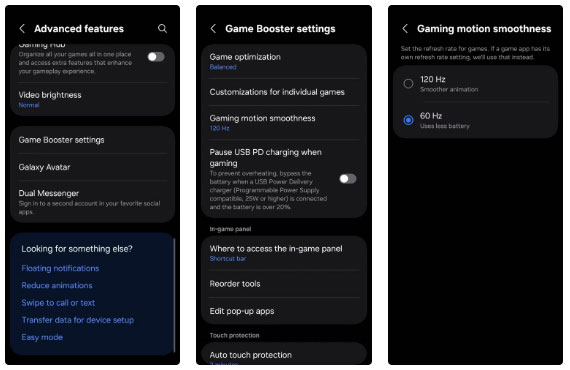
2. Thông báo kết hợp và bảng Quick Settings để kiểm soát nhanh hơn
Theo mặc định, vuốt xuống từ giữa màn hình chỉ hiển thị thông báo trong One UI 7. Để truy cập các cài đặt nhanh như Wi-Fi, Bluetooth hoặc đèn pin, bạn cần vuốt xuống từ góc trên bên phải. Do đó, bạn thường phải vuốt xung quanh chỉ để chuyển đổi cài đặt hoặc kiểm tra cảnh báo. Bạn có thể thấy thông báo hoặc cài đặt nhanh, nhưng không phải cả hai cùng một lúc.
Rất may, bạn có thể kết hợp cả hai bảng thành một chế độ xem hợp nhất duy nhất, tương tự như cách hoạt động trong các phiên bản One UI trước đây. Để thực hiện việc này, hãy vuốt xuống từ góc trên bên phải màn hình để xem Quick Settings và nhấn vào biểu tượng bút chì để chỉnh sửa. Nhấn vào Panel settings ở góc trên bên trái và chọn Together.
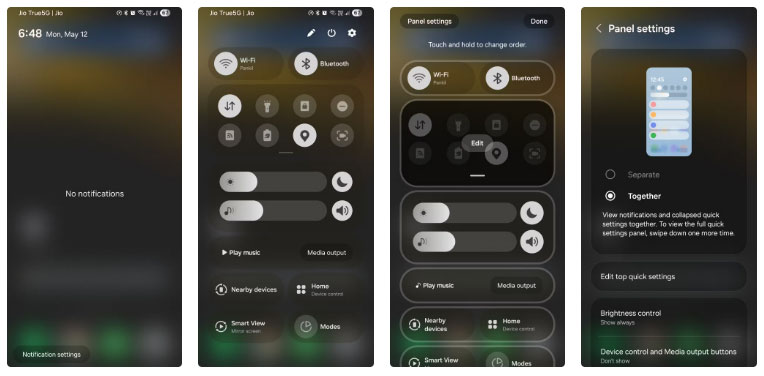
1. Cá nhân hóa Now Bar
Một trong những tính năng hữu ích nhất được giới thiệu trong One UI 7 là Now Bar, nơi đặt các bản cập nhật theo thời gian thực và thông báo trực tiếp ở cuối màn hình khóa. Sau khi bạn mở khóa thiết bị, các thông báo này cũng xuất hiện ở góc trên cùng bên trái của màn hình.
Theo mặc định, Now Bar hiển thị cảnh báo từ nhiều ứng dụng, bao gồm Media Player, Google Maps, Clock, Samsung Notes, v.v... Mặc dù điều này có thể hữu ích, nhưng không phải ứng dụng nào cũng cần khả năng hiển thị như vậy. Ví dụ, các bản cập nhật trực tiếp từ Voice Recorder và Samsung Health là không cần thiết, vì vậy bạn có thể nhanh chóng tắt chúng.
Để cá nhân hóa Now Bar, hãy vào Settings > Lock screen and AOD > Now bar. Từ đó, bạn sẽ thấy danh sách các ứng dụng tương thích với những nút chuyển đổi bên cạnh. Chỉ cần bật hoặc tắt từng ứng dụng tùy thuộc vào những gì bạn thực sự muốn xem trực tiếp trên màn hình khóa của mình.
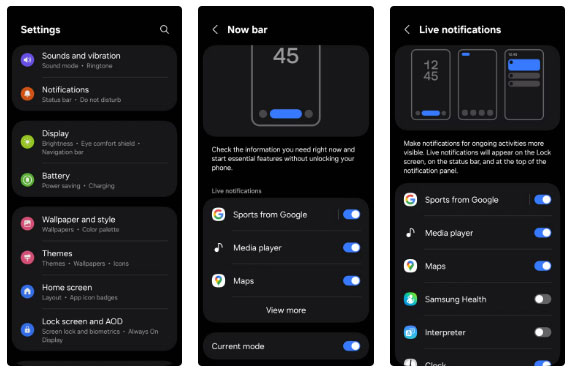
Bản cập nhật One UI 7 không mang lại nhiều thay đổi lớn cho các thiết bị Galaxy, nhưng chắc chắn đã cải thiện trải nghiệm người dùng theo những cách có ý nghĩa. Tuy nhiên, nếu chưa khám phá các cài đặt được đề cập ở trên, thì bạn nên thử. Chúng có thể giúp bạn tạo ra trải nghiệm được cá nhân hóa, phù hợp hơn với thói quen hàng ngày của mình.
 Công nghệ
Công nghệ  AI
AI  Windows
Windows  iPhone
iPhone  Android
Android  Học IT
Học IT  Download
Download  Tiện ích
Tiện ích  Khoa học
Khoa học  Game
Game  Làng CN
Làng CN  Ứng dụng
Ứng dụng 

















 Linux
Linux  Đồng hồ thông minh
Đồng hồ thông minh  macOS
macOS  Chụp ảnh - Quay phim
Chụp ảnh - Quay phim  Thủ thuật SEO
Thủ thuật SEO  Phần cứng
Phần cứng  Kiến thức cơ bản
Kiến thức cơ bản  Lập trình
Lập trình  Dịch vụ công trực tuyến
Dịch vụ công trực tuyến  Dịch vụ nhà mạng
Dịch vụ nhà mạng  Quiz công nghệ
Quiz công nghệ  Microsoft Word 2016
Microsoft Word 2016  Microsoft Word 2013
Microsoft Word 2013  Microsoft Word 2007
Microsoft Word 2007  Microsoft Excel 2019
Microsoft Excel 2019  Microsoft Excel 2016
Microsoft Excel 2016  Microsoft PowerPoint 2019
Microsoft PowerPoint 2019  Google Sheets
Google Sheets  Học Photoshop
Học Photoshop  Lập trình Scratch
Lập trình Scratch  Bootstrap
Bootstrap  Năng suất
Năng suất  Game - Trò chơi
Game - Trò chơi  Hệ thống
Hệ thống  Thiết kế & Đồ họa
Thiết kế & Đồ họa  Internet
Internet  Bảo mật, Antivirus
Bảo mật, Antivirus  Doanh nghiệp
Doanh nghiệp  Ảnh & Video
Ảnh & Video  Giải trí & Âm nhạc
Giải trí & Âm nhạc  Mạng xã hội
Mạng xã hội  Lập trình
Lập trình  Giáo dục - Học tập
Giáo dục - Học tập  Lối sống
Lối sống  Tài chính & Mua sắm
Tài chính & Mua sắm  AI Trí tuệ nhân tạo
AI Trí tuệ nhân tạo  ChatGPT
ChatGPT  Gemini
Gemini  Điện máy
Điện máy  Tivi
Tivi  Tủ lạnh
Tủ lạnh  Điều hòa
Điều hòa  Máy giặt
Máy giặt  Cuộc sống
Cuộc sống  TOP
TOP  Kỹ năng
Kỹ năng  Món ngon mỗi ngày
Món ngon mỗi ngày  Nuôi dạy con
Nuôi dạy con  Mẹo vặt
Mẹo vặt  Phim ảnh, Truyện
Phim ảnh, Truyện  Làm đẹp
Làm đẹp  DIY - Handmade
DIY - Handmade  Du lịch
Du lịch  Quà tặng
Quà tặng  Giải trí
Giải trí  Là gì?
Là gì?  Nhà đẹp
Nhà đẹp  Giáng sinh - Noel
Giáng sinh - Noel  Hướng dẫn
Hướng dẫn  Ô tô, Xe máy
Ô tô, Xe máy  Tấn công mạng
Tấn công mạng  Chuyện công nghệ
Chuyện công nghệ  Công nghệ mới
Công nghệ mới  Trí tuệ Thiên tài
Trí tuệ Thiên tài